갤럭시 S10E용 셀카봉 5가지: 필수 액세서리로 완벽한 추억을 담아보세요.
갤럭시 S10E를 위한 최고의 셀카봉 5가지 셀카봉은 사진과 동영상 촬영을 좋아하는 스마트폰 사용자들에게 필수적인 액세서리가 되었습니다. 삼성 갤럭시 S10E의 출시와 함께 매니아들은 이제 새로운 기기를 완벽하게 보완하는 최고의 셀카봉을 찾고 있습니다. 이 글에서는 사 …
기사 읽기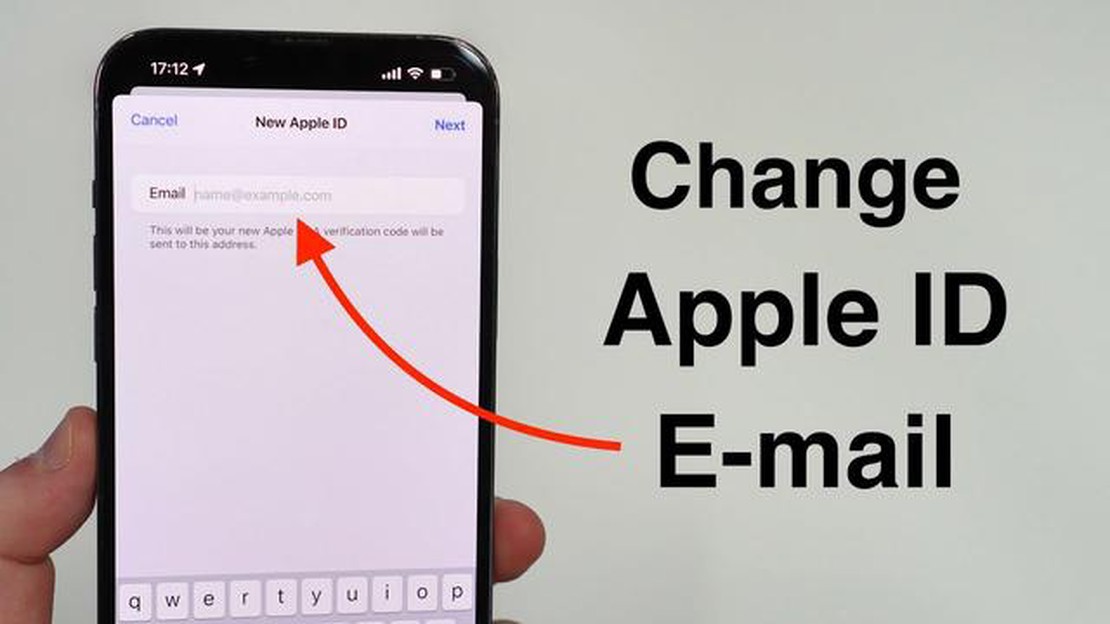
Apple ID를 사용하는 것은 모든 Apple 기기를 사용하는 데 필수적인 부분입니다. 이를 통해 회사가 제공하는 모든 서비스와 애플리케이션에 액세스할 수 있습니다. 하지만 이메일 주소를 변경하기로 결정하고 새 이메일을 Apple ID와 연결하려면 어떻게 해야 할까요? 이 가이드에서는 2022년에 그렇게 하는 방법을 알려드리겠습니다.
Apple ID를 새 이메일 주소로 변경하는 첫 번째 단계는 계정에 로그인하는 것입니다. 디바이스의 설정을 열고 ‘Apple ID’ 섹션을 찾습니다. 계정에 연결된 현재 이메일이 표시됩니다. 이메일 주소 옆에 있는 ‘수정’ 버튼을 클릭하여 변경을 진행합니다.
그 다음에는 본인 확인을 위해 Apple ID 비밀번호를 입력해야 합니다. 비밀번호를 성공적으로 입력하면 새 이메일 주소를 입력할 수 있는 입력란이 표시됩니다. 새 주소를 입력한 후 ‘다음’ 버튼을 클릭합니다.
Apple에서 새 이메일 주소로 확인 이메일을 보냅니다. 새 이메일을 확인하고 Apple에서 보낸 이메일을 찾습니다. 이메일을 열고 안내에 따라 Apple ID에 사용할 새 이메일 주소를 확인합니다. 확인이 완료되면 2022년에 Apple ID를 새 이메일 주소로 성공적으로 변경할 수 있습니다.
Apple ID를 변경하면 서비스, 앱 및 구매 사용과 관련된 일부 제한 및 제한 사항이 있을 수 있습니다. 데이터에 대한 액세스 권한이 손실되거나 문제가 발생하지 않도록 Apple에서 제공하는 지침을 주의 깊게 읽고 따르시기 바랍니다.
사용자가 Apple ID를 새 이메일 주소로 변경해야 하는 이유는 여러 가지가 있습니다:
어느 쪽이든, Apple ID를 새 이메일 주소로 변경하면 사용자가 개인 정보, 보안 및 개인정보 보호를 보다 효과적으로 관리할 수 있습니다.
오늘날의 세상에서 보안은 온라인에서 무언가를 할 때 고려해야 할 가장 중요한 문제 중 하나가 되었습니다. 신원 도용, 해커, 바이러스 및 개인과 조직 모두에게 해를 끼칠 수 있는 기타 위협에 대해 점점 더 자주 듣게 됩니다.
인기 있는 기기를 제조하는 회사이자 유명한 iOS 운영 체제를 개발한 Apple은 보안을 특별히 강조합니다. 보안 비밀번호 사용부터 2단계 인증까지, Apple은 사용자가 안심하고 디바이스와 서비스를 사용할 수 있도록 다양한 도구를 제공합니다.
Apple ID를 새 이메일 주소로 변경하는 것도 계정을 안전하게 보호하는 한 가지 방법입니다. 주기적으로 비밀번호와 이메일 주소를 새 주소로 변경하면 개인 데이터에 대한 무단 액세스를 방지하고 가능한 사이버 공격으로부터 보호받을 수 있습니다.
Apple ID를 변경할 때 데이터를 안전하게 보호하기 위해 따라야 할 특정 단계가 있습니다. Apple ID를 변경하려는 새 이메일 주소는 안전하고 본인만 액세스할 수 있어야 한다는 점을 기억하는 것이 중요합니다.
또한 추가 보안 수단으로 2단계 인증을 사용하는 것이 좋습니다. 이 방법을 사용하면 새 장치에 로그인하거나 App Store에서 구매하는 등의 특정 작업을 수행할 때 신원을 확인해야 합니다.
Apple ID와 연결된 다른 계정 및 서비스의 보안도 잊지 마세요. 계정마다 다른 비밀번호를 사용하여 계정 중 하나가 해킹당할 위험을 줄이세요.
함께 읽기: Madden NFL 22 Xbox Series X: FPS 문제 해결 방법
전반적으로 보안은 인터넷 기술을 사용할 때 고려해야 할 핵심 요소입니다. Apple은 사용자를 안전하게 보호하기 위해 최선을 다하고 있지만, 사용자도 책임감을 가지고 데이터를 보호하기 위해 몇 가지 예방 조치를 따르는 것이 중요합니다.
Apple ID와 연결된 이메일 주소를 변경하면 계정에 훨씬 쉽게 액세스할 수 있습니다. 비밀번호를 잊어버렸거나 이전 이메일 주소에 액세스할 수 없는 경우 특히 중요합니다.
함께 읽기: 라이엇게임즈, 게임스컴에서 새로운 전술 FPS 공개
Apple ID의 이메일 주소를 변경하려면 다음의 간단한 단계를 따르세요:
이제 Apple ID에 새 이메일 주소가 연결되었습니다. 이렇게 하면 비밀번호를 잊어버리거나 이전 이메일 주소에 액세스할 수 없는 경우 계정에 다시 액세스할 수 있습니다. Apple로부터 모든 알림과 중요한 메시지를 받을 수 있도록 장치와 앱에서 이 정보를 업데이트하는 것을 잊지 마세요.
2022년에 Apple ID를 새 이메일 주소로 변경하는 절차를 시작하기 전에 몇 가지 준비 단계를 수행해야 합니다:
또한 구독, 결제 수단 또는 기타 Apple ID 관련 서비스가 있는 경우 Apple ID를 변경하기 전에 해당 정보를 확인하고 업데이트하는 것이 좋습니다.
Apple ID를 새 이메일 주소로 변경하려면 먼저 현재 Apple ID와 연결된 모든 장치의 연결이 해제되어 있는지 확인해야 합니다.
다음은 연결된 장치를 확인하는 데 도움이 되는 몇 가지 단계입니다:
장치 목록을 확인하고 원치 않거나 오래된 장치가 현재 Apple ID와 연결되어 있지 않은지 확인하십시오.
확인되지 않은 장치를 발견하면 제거해야 합니다. 그렇지 않으면 Apple ID를 새 이메일 주소로 변경할 때 문제가 발생할 수 있습니다.
2022년에 Apple ID를 새 이메일 주소로 변경하려면 몇 가지 간단한 단계를 따라야 합니다. 먼저 디바이스의 설정을 열고 “Apple ID” 섹션을 찾습니다. 그런 다음 ‘이메일 주소 변경’을 선택하고 새 이메일 주소를 입력합니다. 그런 다음 이메일이나 비밀 질문에 답하는 등의 다른 방법으로 새 주소를 확인해야 할 수 있습니다. 주소가 성공적으로 확인되면 새 Apple ID로 사용할 수 있습니다.
이전 Apple ID의 비밀번호를 잊어버린 경우 계정에 다시 액세스할 수 있는 몇 가지 방법이 있습니다. 가장 먼저 할 수 있는 방법은 Apple ID와 연결된 이메일 주소를 통해 비밀번호를 재설정하는 것입니다. 이렇게 하려면 Apple ID 로그인 페이지로 이동하여 “Apple ID 또는 비밀번호를 잊으셨나요?” 링크를 클릭한 다음 화면의 안내를 따라야 합니다. 이메일 주소에 액세스할 수 없는 경우, 비밀 질문에 답하거나 Apple 지원팀에 문의하여 비밀번호를 복구할 수 있습니다.
예. 데이터나 구매 내역의 손실 없이 Apple ID를 새 이메일 주소로 변경할 수 있습니다. Apple ID 이메일 주소를 변경해도 데이터, 앱 및 구매 내역은 모두 동일하게 유지됩니다. 그러나 이전 이메일 주소는 더 이상 Apple ID 계정에 연결되지 않으며, 계정에 로그인하거나 비밀번호를 재설정하는 데 사용할 수 없다는 점에 유의하세요.
기기가 잠겨 있는 경우 Apple ID를 새 이메일 주소로 변경하기 어려울 수 있습니다. 일반적으로 이 작업을 수행하려면 디바이스 설정에 액세스하여 이전 Apple ID 비밀번호를 입력해야 합니다. 비밀번호를 잊어버렸거나 장치 설정에 액세스할 수 없는 경우 Apple 지원팀에 문의하여 도움을 받아야 합니다. 계정에 다시 액세스할 수 있도록 도와주거나 Apple ID를 변경할 수 있는 다른 방법을 제안해 드립니다.
갤럭시 S10E를 위한 최고의 셀카봉 5가지 셀카봉은 사진과 동영상 촬영을 좋아하는 스마트폰 사용자들에게 필수적인 액세서리가 되었습니다. 삼성 갤럭시 S10E의 출시와 함께 매니아들은 이제 새로운 기기를 완벽하게 보완하는 최고의 셀카봉을 찾고 있습니다. 이 글에서는 사 …
기사 읽기프로젝트 메이크오버 앱이 작동하지 않는 문제를 해결하는 방법 프로젝트 화장 앱의 팬인데 갑자기 기기에서 작동하지 않는다면 실망스럽고 문제의 원인이 무엇인지 궁금할 수 있습니다. 걱정하지 마세요, 저희가 도와드리겠습니다! 이 문제 해결 가이드에서는 프로젝트 화장 앱이 작 …
기사 읽기Xbox Series X Wi-Fi 지연 문제를 해결하는 방법 Xbox Series X에서 Wi-Fi 지연 문제가 발생하는 경우 혼자가 아닙니다. 많은 사용자가 느리거나 불안정한 Wi-Fi 연결 문제를 보고했으며, 이는 실망스러운 게임 경험으로 이어질 수 있습니다. 다 …
기사 읽기문제 해결 가이드: Android 기기에서 “네트워크에 등록되지 않음” 오류를 해결하는 방법 Android 기기를 소유하고 있다면 “네트워크에 등록되지 않음"이라는 답답한 오류 메시지를 한 번쯤은 경험해 보셨을 것입니다. 이 오류로 인해 전화를 걸거나 디바이스에서 모바 …
기사 읽기출시되지 않는 인류를 고치는 방법 휴머니드는 출시 이후 많은 인기를 얻고 있는 기대되는 전략 게임입니다. 그러나 다른 게임과 마찬가지로 제대로 실행되지 않을 수 있는 기술적 문제에서 자유롭지 않습니다. 휴머니드가 실행되지 않는 답답한 상황에 직면했다면 걱정하지 마세요. …
기사 읽기삼성 갤럭시 A53 5G가 저절로 꺼지고 다시 켜지지 않습니다. 삼성 갤럭시 A53 5G는 인상적인 기능과 성능을 제공하는 인기 스마트폰입니다. 그러나 다른 전자 기기와 마찬가지로 때때로 특정 문제가 발생할 수 있습니다. 사용자가 경험할 수 있는 일반적인 문제 중 하나 …
기사 읽기